1、首先,我们打开手机上的【文件管理】

2、在【内部存储设备】中找到【手机选项,这个根据手机型号不同,位置有些许差别
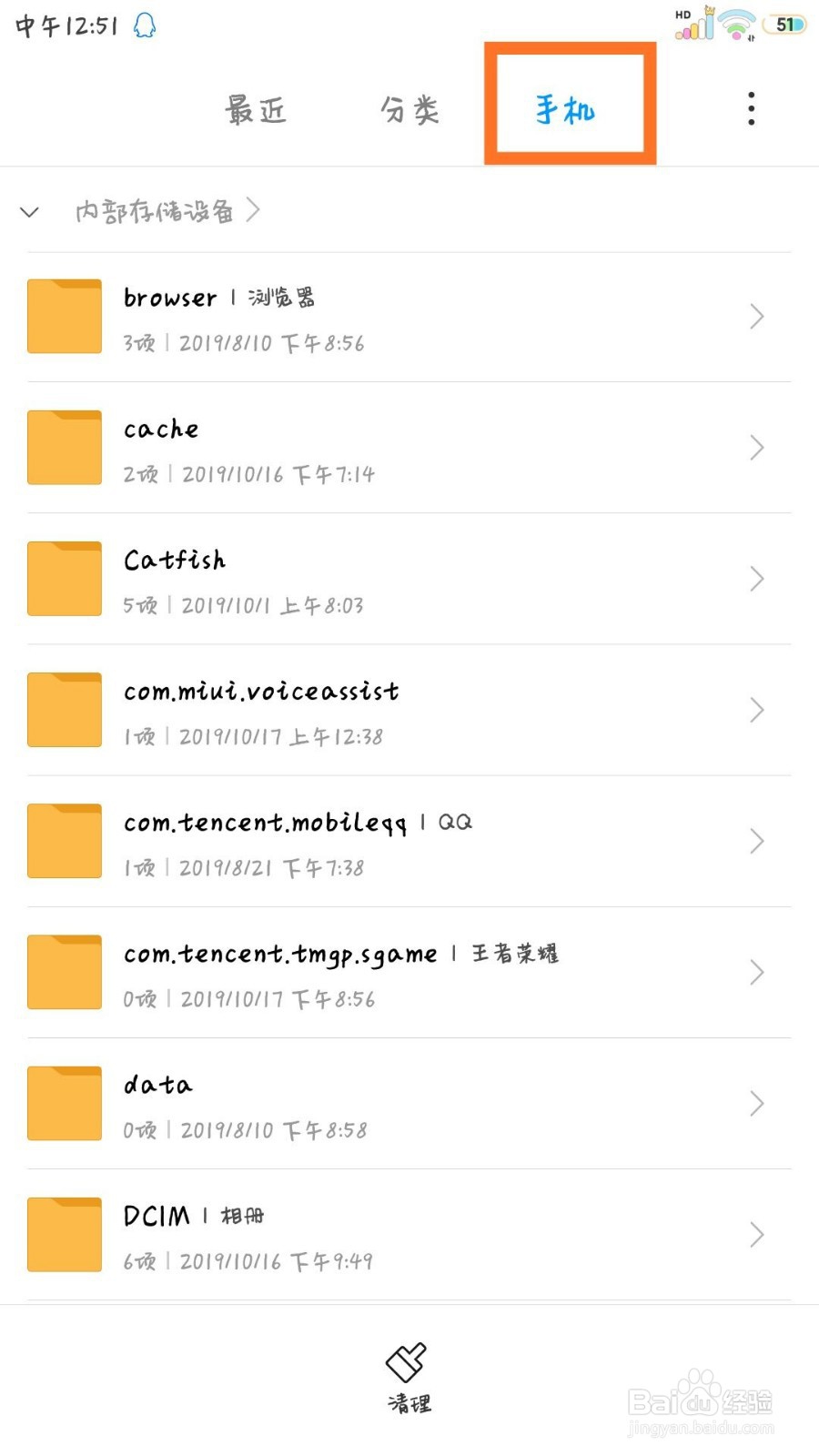
3、之后我们下滑找到【tencent | 腾讯】选项

4、点击进去之后,下滑找到【QQ_Favorite】

5、进去之后就是qq自定义表情的存储位置,全选所有文件,或者根据需要选择文件

6、点击更多,选择压缩

7、滑到最下面,找到后缀.zip的压缩文件

8、选择并发送到qq【我的电脑】

9、电脑登陆qq,并且接收文件到电脑桌面
10、解压到【QQ_Favorite|(E)】

11、打开电脑qq对话框,找到表情

12、选择右上角设置
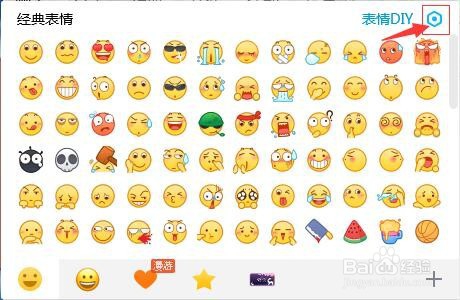
13、选择添加表情

14、找到解压好的文件夹

15、全选文件夹内的所有文件并打开

16、打开对话框-表情,就可以找到了
